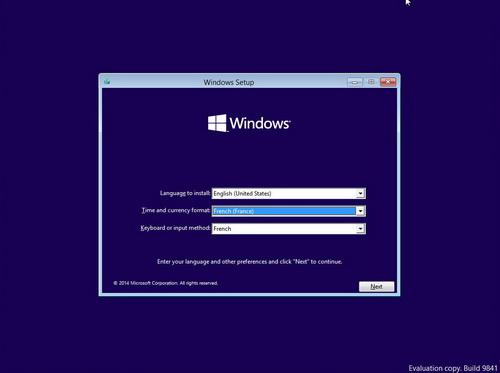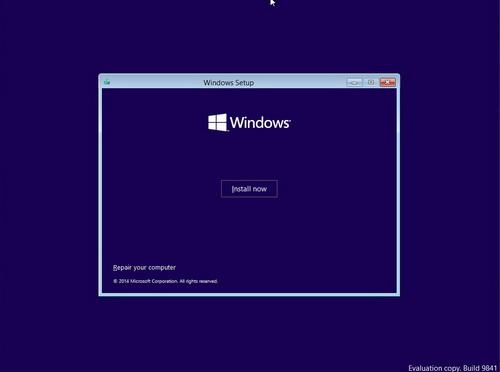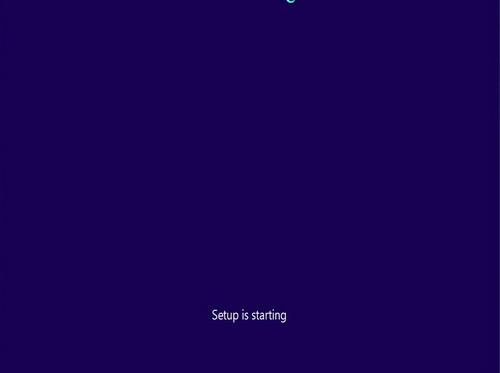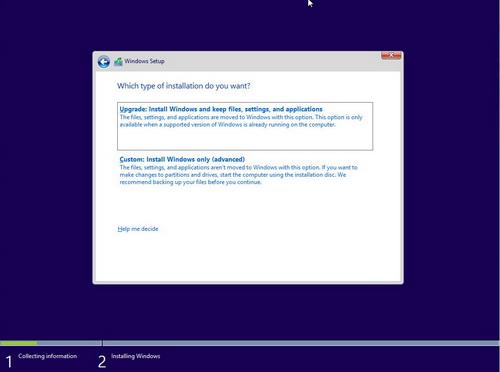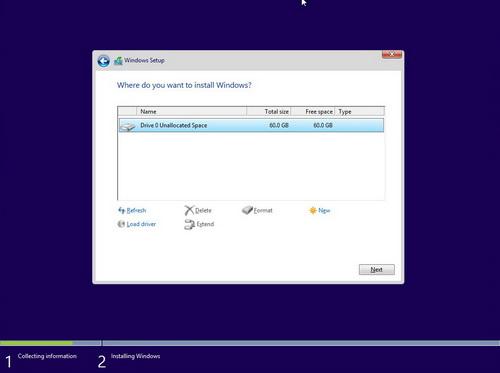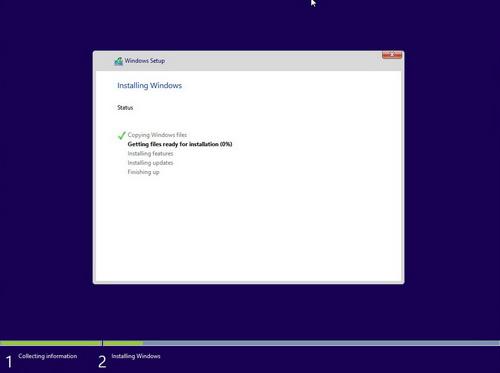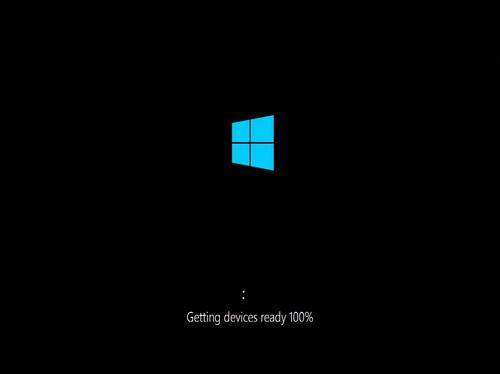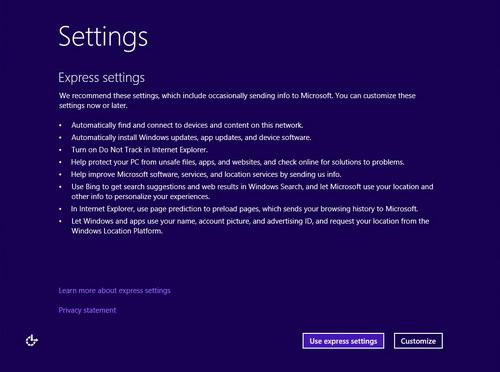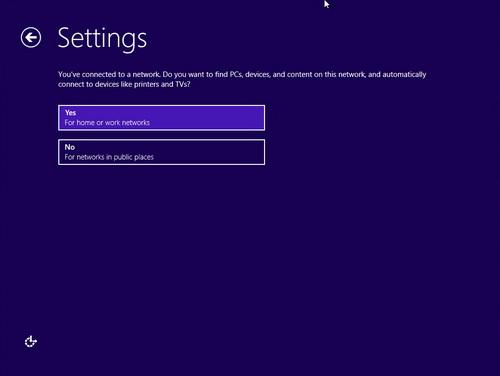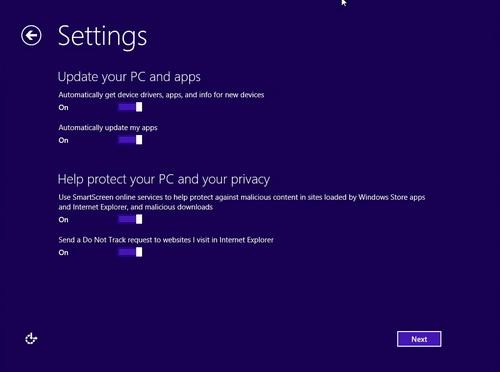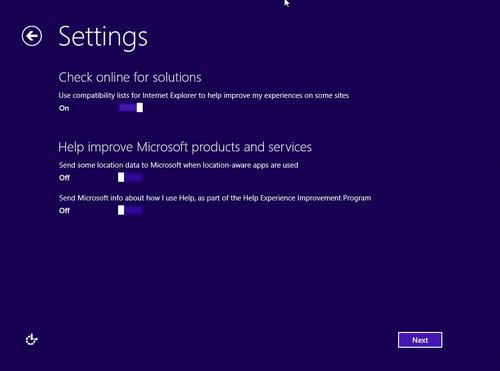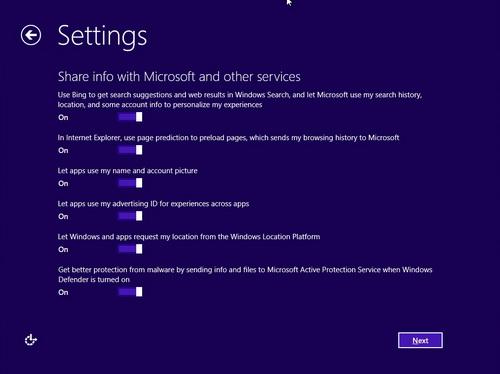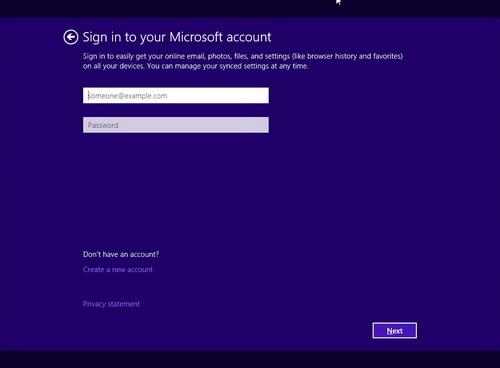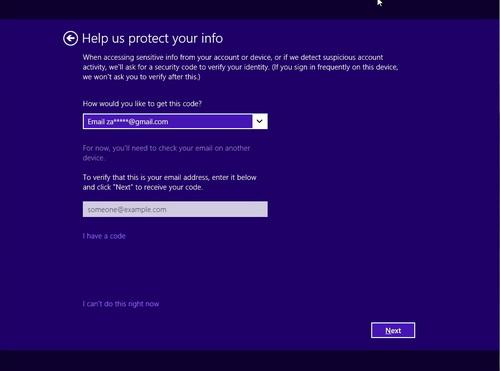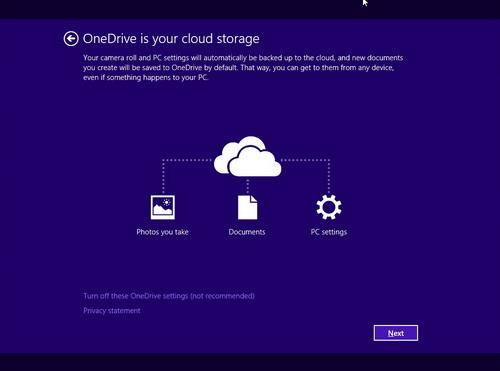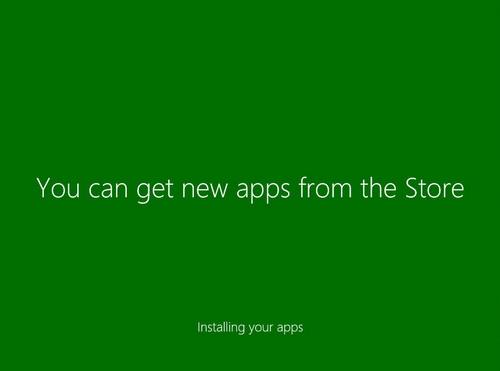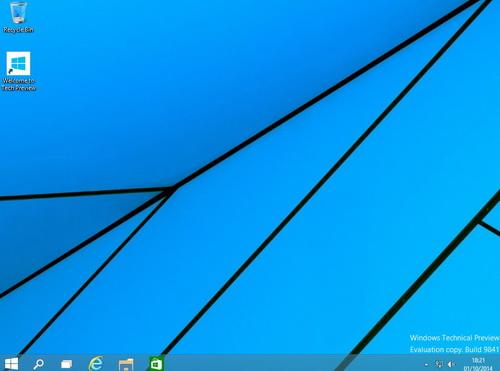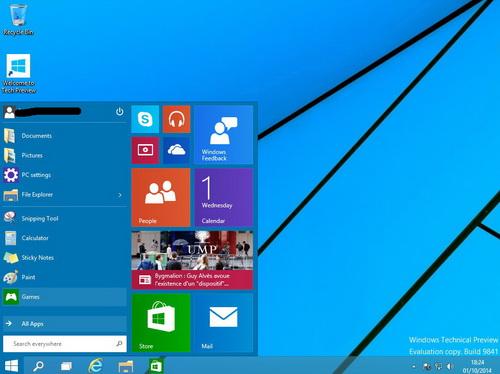Tout d’abord je vous conseille d’utiliser VMware player pour tester windows 10 afin de ne pas casser votre système actuelle. Il ne faut surtout pas l’installer sur votre machine de travail car c’est une version technique (donc non finalisée).
Pour l’installation, il suffit de vous rendre sur le site de Microsoft
http://windows.microsoft.com/fr-fr/windows/preview-download?ocid=tp_site_downloadpage pour prendre la version.
Maintenant je vous mets les écrans d’installation qui vous permettront d’installer Windows 10 (Windows 10 Technical Preview)
Choix de la langue et du clavier
On appuie sur Install now
On attend
Vous devez valider que vous êtes d’accord avec la licence d’utilisation
Ici on va choisir une custom installation vu que notre machine est vide
Vu que j’avais prévu 60 go dans la partition VM, je prend la place disponible pour installer Windows 10
L’installation de Windows 10 est en cours
La machine reboot et détecte vos périphériques
Les différents paramètres
Je précise que je suis dans un réseau local
Vu que je fais un test je laisse les options par défauts
Vu que je fais un test je laisse les options par défauts
Vu que je fais un test je laisse les options par défauts
Je me connecte avec mon compte Microsoft
Je dis que je ne veux pas le faire maintenant (I can’t do this right now)
J’appuie sur Next car je suis d’accord avec le cloud de Microsoft OneDrive
Quelques messages s’affichent
le bureau de Windows 10
La barre de menu est de retour
Send to Kindle